用Windows 7自带的光盘映像刻录机刻录光盘
win7系统光盘怎么刻录

win7系统光盘怎么刻录
现在制作系统光盘和安装系统越来越傻瓜化了,很多人喜欢自制属于自己的系统盘,但时常也有新手询问如何刻录系统光盘的,那么win7系统光盘怎么刻录呢?店铺为大家分享了刻录win7系统光盘的方法。
win7系统光盘刻录方法
1.一台能够正常运行且带有光盘刻录功能的电脑。
2.空白DVD光盘一张。
可以在电脑店铺中买。
PS:因为此处刻录的是win7 32位的系统镜像,所需容量大于700M(CD只有700M),所以我们选择DVD光盘。
3.查看自己电脑配置,选择适合自己电脑的镜像文件。
(win7 64位或者win7 32位系统)
PS:win7 64位和win7 32位系统的区别。
4.win7系统镜像文件(后缀为ISO的镜像文件)。
操作步骤
1.将空白DVD光盘插入电脑光驱中,等待电脑反应。
关闭系统自动弹出来的光盘界面。
2.选中镜像文件,鼠标双击,如图1所示:
3.在windows光盘映像刻录机界面→在“刻录后验证光盘”前打勾(当然也可以不选)→选择“刻录”,如图2所示:
4.windows光盘映像刻录机会自动进行刻录,并进行光盘验证,耐心等待即可。
5.光盘刻录并验证完成后,会出现如图3所示界面,点击“关闭即可”,同时光驱还会自动弹出。
6.再次插入这个刻录好的光盘,双击“DVD RW驱动器(G)”,就会出现“自动播放”界面,如图4所示:。
Windows 7刻录功能使用方法简介

Windows 7刻录功能使用方法简介Windows 7系统自带了刻录功能,带有CD/DVD 刻录机的机器,无需安装第三方刻录软件,也能使用刻录功能,这里简要的介绍一下。
一.将数据文件刻录为 CD 或 DVD将可写入的光盘,例如 CD-R、CD-RW、DVD-R、DVD-RW 或 DVD+RW 光盘插入到计算机的 CD、 DVD 或蓝光光盘刻录机中。
在显示的“自动播放”对话框中,单击“将文件刻录到光盘”。
(如果未显示自动播放对话框,请单击「开始」按钮,然后单击“计算机”,最后双击您的光盘刻录机。
)在“刻录光盘”对话框中,在“光盘标题”框中键入该光盘的名称如下图TEST,单击“类似于 USB 闪存驱动器”,然后单击“下一步”。
系统会进行格式化光盘,当格式化完成时,手动点击“打开文件夹以查看文件”会打开一个空光盘文件夹。
请将需要刻录的目标文件、多个文件或文件夹、多个文件夹拖到光盘文件夹,系统会自动将这些文件复制到光盘。
复制完文件和文件夹后,需要关闭光盘会话。
请点击“关闭会话”。
系统通知区域会有关闭会话提示,光盘刻录完成。
(如果不按上述过程拖放文件,您还可以选择要在 Windows 资源管理器中刻录的文件,右键单击一个选定的文件,指向“发送到”,然后单击光盘刻录机驱动器。
)二.将ISO/IMG文件刻录为 CD 或 DVDISO 文件又称为光盘映像,是一个单独的完整数据 CD 或 DVD 副本文件。
从 ISO 文件刻录 CD 或 DVD 时,新光盘与原始光盘具有相同的文件夹、文件和属性。
(文件扩展名为 .iso 或 .img)刻录到可录制 CD 或 DVD。
1.将可录制 CD、DVD 或蓝光光盘插入您的光盘刻录机。
2.在 Windows Explorer 中,找到光盘映像文件,然后双击该文件,或者鼠标右键点击该文件,选择“刻录光盘映像”,勾选“刻录后验证光盘”(可选),点击“刻录”。
(如果您的计算机上已安装第三方 CD 或 DVD 刻录程序,在双击光盘映像文件时,该程序可能会打开。
教你使用WindOws7光盘可当U盘使用
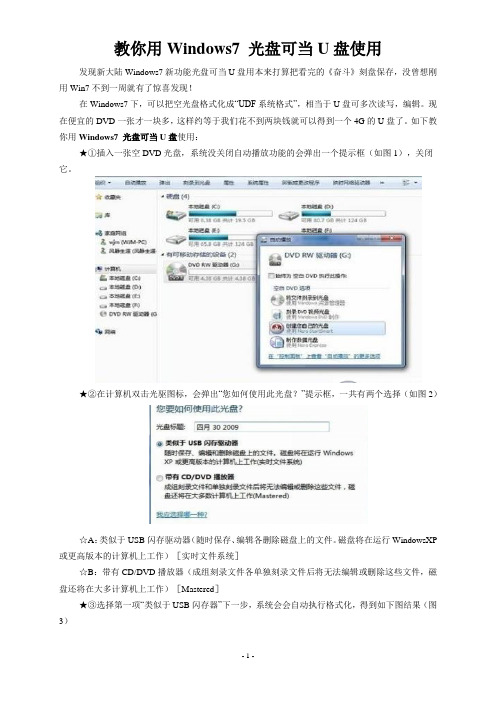
教你用Windows7 光盘可当U盘使用发现新大陆Windows7新功能光盘可当U盘用本来打算把看完的《奋斗》刻盘保存,没曾想刚用Win7不到一周就有了惊喜发现!在Windows7下,可以把空光盘格式化成“UDF系统格式”,相当于U盘可多次读写,编辑。
现在便宜的DVD一张才一块多,这样约等于我们花不到两块钱就可以得到一个4G的U盘了。
如下教你用Windows7 光盘可当U盘使用:★①插入一张空DVD光盘,系统没关闭自动播放功能的会弹出一个提示框(如图1),关闭它。
★②在计算机双击光驱图标,会弹出“您如何使用此光盘?”提示框,一共有两个选择(如图2)☆A:类似于USB闪存驱动器(随时保存、编辑各删除磁盘上的文件。
磁盘将在运行WindowsXP 或更高版本的计算机上工作)[实时文件系统]☆B:带有CD/DVD播放器(成组刻录文件各单独刻录文件后将无法编辑或删除这些文件,磁盘还将在大多计算机上工作)[Mastered]★③选择第一项“类似于USB闪存器”下一步,系统会会自动执行格式化,得到如下图结果(图3)教你用Windows7 光盘可当U盘使用★④这是我刻录后的光盘,在其属性可以看到光盘的已用空间3.3G,可用空间为1.07G★⑤但是储存过程中速度并不快,4.68M/S,速度从小慢慢提升(我用的是山寨DVD光盘)截图如下☆但大文件写入速度也可达到5.36M/S☆现在你可以写入你的数据,文件,可多次编辑,删除了。
★最后,必须的!!!点击光驱图标,安全弹出光盘,系统会提示:“正在关闭此对话,关闭后,此光盘就可以在其他计算机上使用”[注:仅第一次会出现此对话]◆PS:对于已经用普通方法刻录的DVD光盘,如果还有一部分空间末使用,这样的光盘也windows7可以使用此方法,但可使用的空间仅有那部分末被刻录的空间大小。
另外,原本的数据win7系统下载会被格式化,并且那部分空间不可用。
☆操作步骤:在光驱图标上点右键→格式化(其他可默认)→下一步,然后等上一点点时间就行了。
Windows7自带刻录功能使用教程
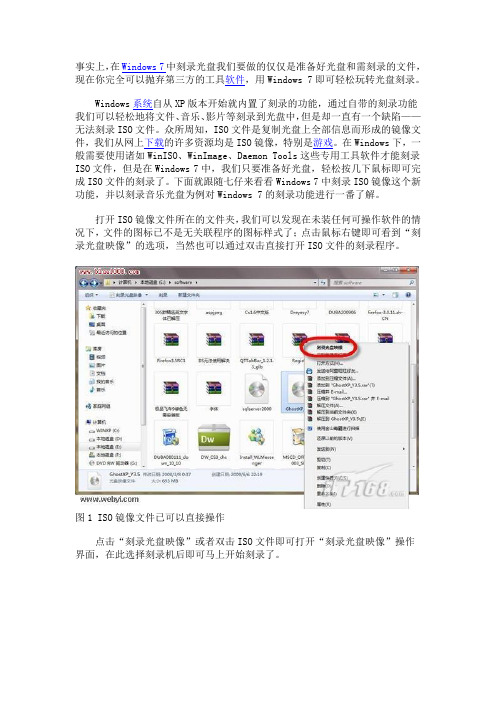
事实上,在Windows 7中刻录光盘我们要做的仅仅是准备好光盘和需刻录的文件,现在你完全可以抛弃第三方的工具软件,用Windows 7即可轻松玩转光盘刻录。
Windows系统自从XP版本开始就内置了刻录的功能,通过自带的刻录功能我们可以轻松地将文件、音乐、影片等刻录到光盘中,但是却一直有一个缺陷——无法刻录ISO文件。
众所周知,ISO文件是复制光盘上全部信息而形成的镜像文件,我们从网上下载的许多资源均是ISO镜像,特别是游戏。
在Windows下,一般需要使用诸如WinISO、WinImage、Daemon Tools这些专用工具软件才能刻录ISO文件,但是在Windows 7中,我们只要准备好光盘,轻松按几下鼠标即可完成ISO文件的刻录了。
下面就跟随七仔来看看Windows 7中刻录ISO镜像这个新功能,并以刻录音乐光盘为例对Windows 7的刻录功能进行一番了解。
打开ISO镜像文件所在的文件夹,我们可以发现在未装任何可操作软件的情况下,文件的图标已不是无关联程序的图标样式了;点击鼠标右键即可看到“刻录光盘映像”的选项,当然也可以通过双击直接打开ISO文件的刻录程序。
图1 ISO镜像文件已可以直接操作点击“刻录光盘映像”或者双击ISO文件即可打开“刻录光盘映像”操作界面,在此选择刻录机后即可马上开始刻录了。
图2 刻录光盘映象在Windows 7下刻录ISO文件是不是非常简单呢?甚至比在专业软件中操作还轻松。
依据ISO文件的大小,等待一段时间后即可成功完成刻录。
图3 成功刻录ISO映象文件不仅仅是刻录ISO映像文件,在Windows 7中刻录任何格式的文件同样非常方便。
我们以刻录音乐光盘为例,进一步进行说明。
当我们插入一张可写入的光盘后,Windows 7就会弹出“自动播放”对话框,我们可以在其中的空白CD选项中选择如何进行刻录,并进一步选择刻录的标题和类型,如我们在此直接选择了“刻录音频CD”。
现在刻入就这么简单了
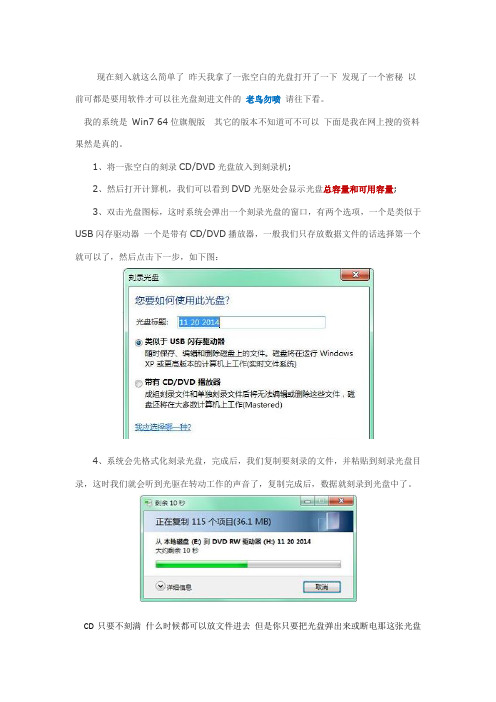
现在刻入就这么简单了昨天我拿了一张空白的光盘打开了一下发现了一个密秘以前可都是要用软件才可以往光盘刻进文件的老鸟勿喷请往下看。
我的系统是Win7 64位旗舰版其它的版本不知道可不可以下面是我在网上搜的资料果然是真的。
1、将一张空白的刻录CD/DVD光盘放入到刻录机;
2、然后打开计算机,我们可以看到DVD光驱处会显示光盘总容量和可用容量;
3、双击光盘图标,这时系统会弹出一个刻录光盘的窗口,有两个选项,一个是类似于USB闪存驱动器一个是带有CD/DVD播放器,一般我们只存放数据文件的话选择第一个就可以了,然后点击下一步,如下图:
4、系统会先格式化刻录光盘,完成后,我们复制要刻录的文件,并粘贴到刻录光盘目录,这时我们就会听到光驱在转动工作的声音了,复制完成后,数据就刻录到光盘中了。
CD只要不刻满什么时候都可以放文件进去但是你只要把光盘弹出来或断电那这张光盘
就封盘了不管你有没有刻满你在打开计算机发现可用容量就是0了。
Win7系统自带光盘刻录功能使用方法

Win7系统自带光盘刻录功能使用方法Windows7系统刻录DVD光盘把一张空白光盘放入刻录机,打开“计算机”窗口,双击刻录机图标,弹出“刻录光盘”对话框,选择刻录类型。
这里有两个选项:一个是“类似于US B闪存驱动器”;另一个是“带有CD/DVD播放器”。
选择“类似于USB闪存驱动器”,将刻录一张可以随时保存、编辑和删除文件,可以在WinXP或更高版本系统中运行的光盘;选择“带有CD/DVD播放器”模式刻录光盘,光盘光盘可以在大多数计算机上工作,但是光盘中的文件无法编辑或删除。
选择“类似于USB闪存驱动器”模式1、如果选择“类似于USB闪存驱动器”,单击“下一步”,系统会对空白光盘进行格式化(如图1)。
图1 选择刻录模式,格式化空白光盘2、完成对空白光盘格式化后,自动打开空白光盘,将需要刻录到光盘的文件复制、剪切或拖动到空白光盘窗口中,刻录机开始工作,将相关文件刻录到光盘中(如图2)。
图2 Windows7正在刻录光盘选择“带有CD/DVD播放器”模式1、如果选择“带有CD/DVD播放器”,单击“下一步”,系统不会对空白光盘进行格式化,而是直接打开,将需要刻录到光盘的文件复制、剪切或拖动进来后。
2、单击“刻录到光盘”按钮,启动“刻录到光盘”向导,进入“准备此光盘”窗口,设置好光盘标题和刻录速度(如图3),单击“下一步”按钮,Windows 7自动完成光盘的刻录。
图3 设置光盘标题和刻录速度Windows 7中刻录ISO镜像打开ISO镜像文件所在的文件夹;点击鼠标右键即可看到“刻录光盘映像”的选项,当然也可以通过双击直接打开ISO文件的刻录程序。
图1 ISO镜像文件已可以直接操作点击“刻录光盘映像”或者双击ISO文件即可打开“刻录光盘映像”操作界面,在此选择刻录机后即可马上开始刻录了。
图2 刻录光盘映象在Windows 7下刻录ISO文件是不是非常简单呢?甚至比在专业软件中操作还轻松。
依据ISO文件的大小,等待一段时间后即可成功完成刻录。
刻录光盘的方法和步骤

刻录光盘的方法和步骤
刻录光盘是一种常见的数据存储方式,它可以帮助我们备份重要文件、制作音乐光盘、存储视频等。
下面将介绍如何使用电脑进行光盘刻录的方法和步骤。
首先,我们需要准备好以下工具和材料,一台装有光盘刻录功能的电脑、空白光盘、需要刻录的文件或数据。
接下来,我们按照以下步骤进行光盘刻录:
1. 打开光盘刻录软件。
在电脑上安装好的光盘刻录软件,可以是系统自带的刻录工具,也可以是第三方软件。
双击打开软件,进入刻录界面。
2. 选择刻录模式。
在刻录软件界面上,一般会有“数据光盘”、“音频光盘”、“视频光盘”等选项。
根据需要选择相应的刻录模式。
3. 添加要刻录的文件。
在刻录软件界面上找到“添加文件”或“添加文件夹”的选项,将需要刻录的文件或数据添加进去。
可以是文档、照片、音乐、视频等。
4. 确认刻录设置。
在添加完文件后,需要确认刻录设置,包括刻录速度、光盘名称、格式等。
根据实际情况进行设置,一般情况下可以使用默认设置。
5. 开始刻录。
确认好刻录设置后,点击“开始刻录”或“刻录”按钮,开始进行光盘刻录。
在刻录过程中,不要移动电脑或操作光盘驱动器,以免影响刻录质量。
6. 完成刻录。
等待刻录进度条完成,刻录软件会提示刻录完成。
此时可以将光盘取出,刻录
的文件已经保存在光盘中了。
以上就是使用电脑进行光盘刻录的方法和步骤。
需要注意的是,在刻录过程中,要确保光盘是空白的,刻录的文件不要超出光盘容量,以及选择合适的刻录速度等。
希望以上内容对您有所帮助。
WINDOWS7mediaplayer12翻录与刻录音频光盘
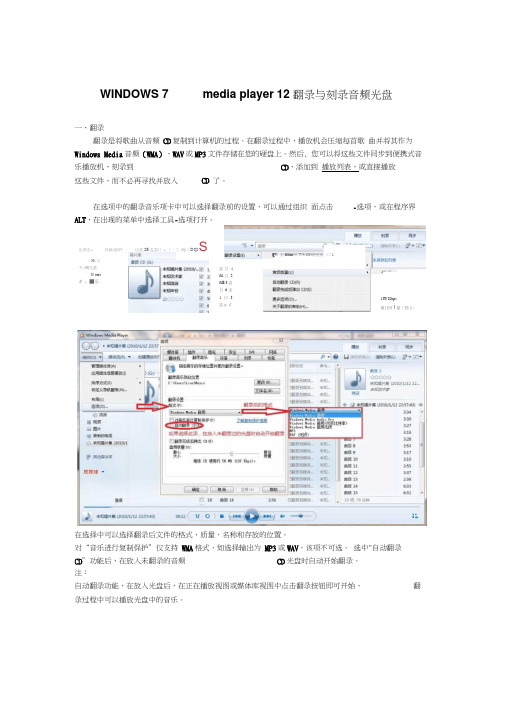
WINDOWS 7media player 12翻录与刻录音频光盘一、翻录翻录是将歌曲从音频 CD 复制到计算机的过程。
在翻录过程中,播放机会压缩每首歌 曲并将其作为 Windows Media 音频(WMA )、WAV 或MP3文件存储在您的硬盘上。
然后, 您可以将这些文件同步到便携式音乐播放机、刻录到CD 、添加到 播放列表,或直接播放这些文件,而不必再寻找并放入CD 了。
在选项中的翻录音乐项卡中可以选择翻录前的设置,可以通过组织 面点击ALT ,在出现的菜单中选择工具-选项打开。
注:自动翻录功能,在放入光盘后,在正在播放视图或媒体库视图中点击翻录按钮即可开始, 翻录过程中可以播放光盘中的音乐。
-选项,或在程序界也畑①» 味値涵网* 也曲SE 盂曲口 » •「工 碗口DQIS< Hi 祜*叵晦丸是H tert# a ■乐曲日ifil 目2 fiB 3 曲目d 宙1冃 3曲m €Q?:.未Slim 抻W4/12 幹册翊「口1160 Kbpt阖灶阿I 量(翌出)在选择中可以选择翻录后文件的格式,质量,名称和存放的位置。
对“音乐进行复制保护”仅支持 WMA 格式,如选择输出为 MP3或WAV ,该项不可选。
选中"自动翻录 CD ”功能后,在放入未翻录的音频CD 光盘时自动开始翻录。
全部曲目翻录完成后,可以在选择的输出位置文件夹中找到转录后的文件夹。
我苑音乐*未知巨术褰►耒知唱:片集(201D-1-12 22-57-4对共享▼ 全 劇录 新建交收茗称4#谨 罢与创怩的乏术褰 曙片集上[01莊目Lwma 1 曲目1 未甸唱片乗(2010/1/ 土 02 曲目 2.WTT132 曲目2 未卸唱片集(2oio/y J 1 03 睦目 3.wma 3 曲目3 未知唱昇集(2010/1/ J 04 曲目 4.wma4 曲目4 未知唱片集(2010/1/ / "曲目 SnWTna5曲目5未知需片集(2010/1/二刻录音频CD放入空白光盘后,如果自动弹出,可以选择刻录音频 CD 选项,如果无自动弹出,可以手动打开MEDIA PLAYER 软件后在界面右上角选择刻录选项。
- 1、下载文档前请自行甄别文档内容的完整性,平台不提供额外的编辑、内容补充、找答案等附加服务。
- 2、"仅部分预览"的文档,不可在线预览部分如存在完整性等问题,可反馈申请退款(可完整预览的文档不适用该条件!)。
- 3、如文档侵犯您的权益,请联系客服反馈,我们会尽快为您处理(人工客服工作时间:9:00-18:30)。
在日常的工作、学习过程中,我们经常会遇到需要刻录镜像光盘的情况,这时,我们通常采用的方法,是借助Nero或Alcohol 120%等专门的刻录软件来实现。
其实在Windows 7中,微软已为我们内置了相应的光盘刻录功能,利用它,我们无需第三方工具,就能轻松完成对ISO、IMG这两种主流光盘镜像格式的刻
录工作。
首先向光驱中放一张供刻录用的空白光盘,接着在Windows资源管理器中双击要刻录的镜像文件,屏幕上会出现Windows光盘映像刻录机对话框,单击光盘刻录机右侧的下拉箭头,在出现的下拉菜单中,选
择好要使用的刻录驱动器。
然后根据自己的需要,确定是否勾选刻录后验证光盘项(如果勾选,程序将在刻录完成后,自动核对光盘中的文件与映像文件是否一致,以确保光盘数据正确)。
选择完毕,单击刻录按钮,稍等片刻,光盘的刻录工作就完成了。
